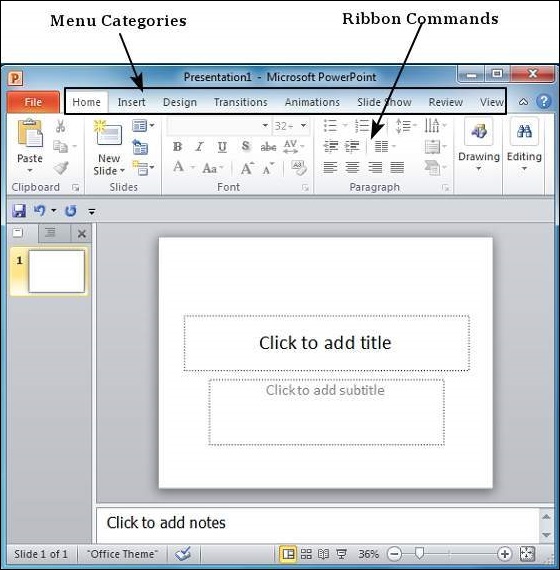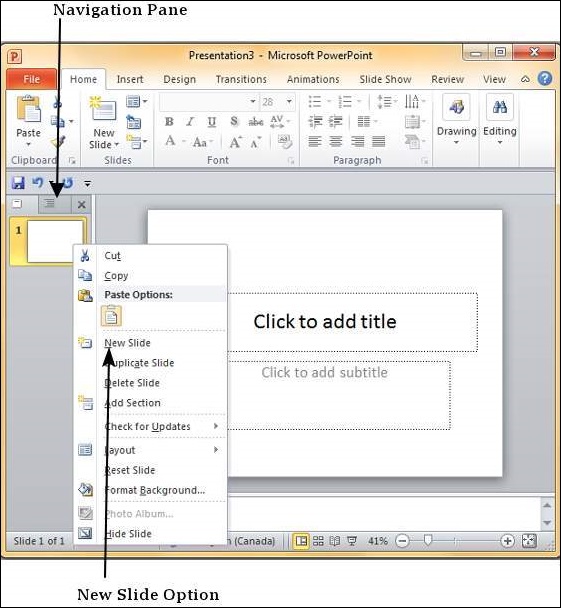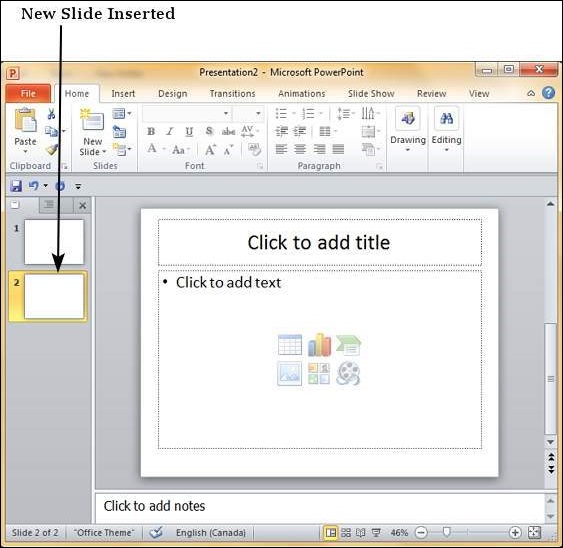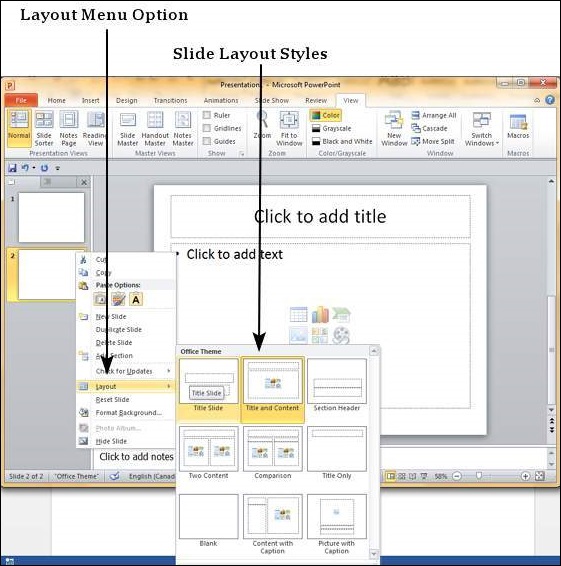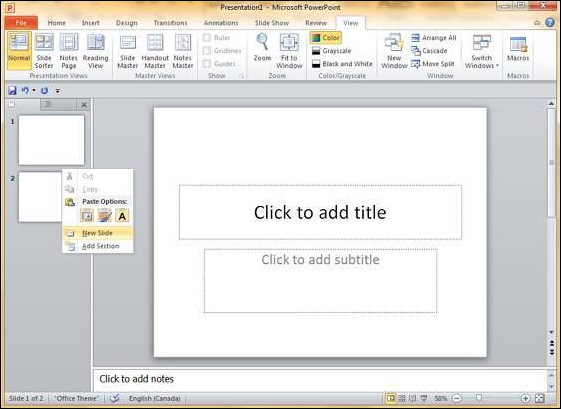الجزء الاول من هذه السلسله سنشرح فيه ادوات أنشاء عرضًا تقديميًا واضافه شرائح جديده في برنامج PowerPoint ننصح بمشاهده الدليل التمهيدي والمقدمه التي قمنا بشرح كل نوافذ PowerPoint وستجد روابط مباشره لباقي الاجزاء من هنا
يقدم PowerPoint مجموعة من الأدوات التي ستساعدك في إنشاء عرض تقديمي. يتم تنظيم هذه الأدوات بشكل منطقي في شرائط مختلفة في PowerPoint. يصف الجدول أدناه الأوامر المختلفة التي يمكنك الوصول إليها من القوائم المختلفة.
| فئة القائمة | أوامر الشريط |
|---|---|
| منزل Home | وظائف الحافظة ومعالجة الشرائح والخطوط وإعدادات الفقرة والكائنات الرسومية ووظائف التحرير. |
| إدراج Insert | إدراج الجداول والصور والأشكال والمخططات والنصوص الخاصة والوسائط المتعددة والرموز. |
| تصميم Design | إعداد الشرائح وتوجيه الشرائح وموضوعات العرض التقديمي والخلفية. |
| الانتقالات Transitions | الأوامر المتعلقة بانتقالات الشرائح. |
| الرسوم المتحركة Animations | الأوامر المتعلقة بالرسوم المتحركة داخل الشرائح الفردية. |
| عرض الشرائح Slide Show | الأوامر المتعلقة بإعداد عرض الشرائح والمعاينات. |
| إعادة النظر Review | تدقيق المحتوى واختيار اللغة والتعليقات ومقارنة العروض التقديمية. |
| اظهار View | الأوامر المتعلقة بعروض العرض التقديمي والشرائح الرئيسية وإعدادات الألوان وترتيبات النوافذ. |
إلى جانب ذلك اعتمادًا على الكائنات المحددة في الشريحة ، هناك علامات تبويب قائمة أخرى يتم تمكينها.
 أبس رار |تحميل برامج موقع مختص بتحميل البرامج والتطبيقات والألعاب المجانية
أبس رار |تحميل برامج موقع مختص بتحميل البرامج والتطبيقات والألعاب المجانية